之前同學提出一個需求
能不能再Excel快速產生注音符號
這個功能在Word還蠻方便的
不過在Excel下卻是非常棘手
一來變成要自己打注音符號,浪費太多時間
二來注音的排版很差,很容易互相重疊
後來想到一個差強人意的作法
也許不是最好 不過也提供出來給大家參考
如果有朋友知道更好的方法
歡迎跟我們分享你的獨特見解 ^^
1. 首先開啟Word 2007,點選「插入/表格」
框選所需的表格大小
2. 輸入表格內容
3. 圈選要附加注音的中文字,選好之後點選下圖的「中」
(選取範圍不能超過該儲存格歐!!)
4. 確認「注音標示」的注音符號是否正確
如果不正確可以直接修改
確認之後要調整「大小」欄位
這樣出來的注音符號才不會字太小(本例中文是16,注音是11的大小)
最後按「確定」
5. 底下就是結果,其餘依此類推
結果如下
6. 選取整個表格之後,按滑鼠右鍵,選擇「複製」
7. 開啟Excel,點選滑鼠右鍵,選取「選擇性貼上」
8. 選擇「Unicode文字」,再按「確定」
這種方法會把注音符號放在中文的右邊,算是差強人意的結果
9. 再個別調整這些字串至適當位置即可





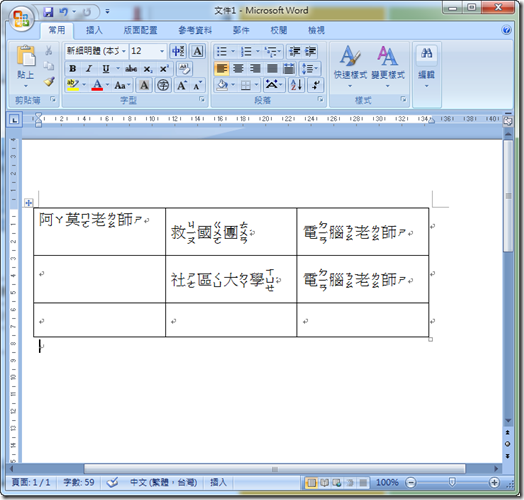

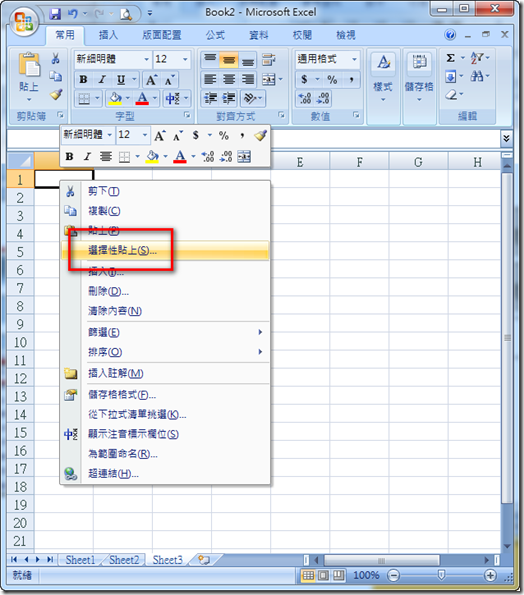










































![TEDxTaipei 七月創意大會–[誠徵] 熱血志工 Recruiting Hot Blood!](https://blogger.googleusercontent.com/img/b/R29vZ2xl/AVvXsEgwqYjl34OXLYOWf0KdcJyl6AGL-PgCH3GYDTANOHR-8gGP7JEMrCKpy03_z4qmds1XEk-riI9IsgqY7ookrOQToq2Feccl7TwVHVo1R1QGCZY8utRzMNQntuQDOVO_FZHwGtEwkMnPmek/)



